Was ist Vision Studio?
Vision Studio enthält eine Reihe von UI-basierten Tools, mit denen Sie Funktionen von Azure KI Vision erkunden, erstellen und integrieren können.
Vision Studio ermöglicht Ihnen, verschiedene Dienstfeatures auszuprobieren und auf schnelle, einfache Weise Stichproben der zurückgegebenen Daten zu nehmen. In Vision Studio können Sie mit den Diensten experimentieren und lernen, was sie anbieten, ohne Code schreiben zu müssen. Verwenden Sie dann die verfügbaren Clientbibliotheken und REST-APIs, um damit zu beginnen, diese Dienste in Ihre eigenen Anwendungen einzubetten.
Erste Schritte mit Vision Studio
Um Vision Studio verwenden zu können, benötigen Sie ein Azure-Abonnement und eine Ressource für Azure KI Services für die Authentifizierung. Sie können diese Ressource auch verwenden, um die Dienste in den Experimentierbereichen aufzurufen. Führen Sie zum Einstieg die folgenden Schritte aus.
Erstellen Sie ein Azure-Abonnement, wenn Sie noch keins besitzen. Sie können ein kostenloses Konto erstellen.
Wechseln Sie zur Vision Studio-Website. Wenn Sie sich zum ersten Mal anmelden, wird ein Popupfenster angezeigt, das Sie aufgefordert, sich bei Azure anzumelden und dann eine Ressource für maschinelles Sehen auszuwählen oder zu erstellen. Sie können diesen Schritt überspringen und später nachholen.
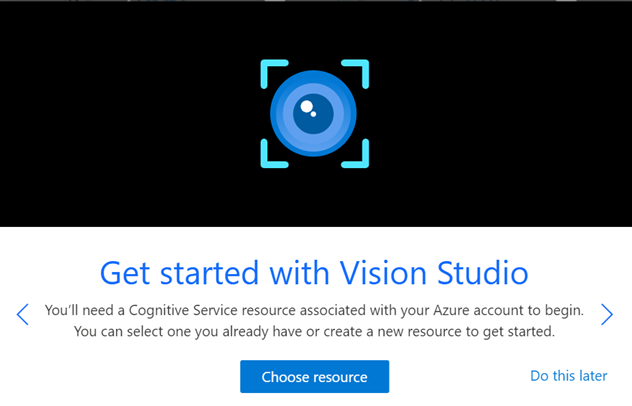
Wählen Sie Ressource auswählen und dann eine vorhandene Ressource in Ihrem Abonnement aus. Wenn Sie eine neue Ressource erstellen möchten, wählen Sie Neue Ressource erstellen aus. Geben Sie dann Informationen für Ihre neue Ressource ein, z. B. einen Namen, einen Standort und eine Ressourcengruppe.

Tipp
- Wählen Sie für Ihre Azure-Ressource einen Standort möglichst in Ihrer Nähe aus, um die Latenz zu verkürzen.
- Wenn Sie den Tarif „Free“ verwenden, können Sie den Vision-Dienst auch nach Ablauf Ihrer kostenlosen Azure-Testversion oder Ihres Dienstguthabens weiterhin nutzen.
Klicken Sie auf Ressource erstellen. Ihre Ressource wird erstellt, und Sie können die verschiedenen Features von Vision Studio ausprobieren.
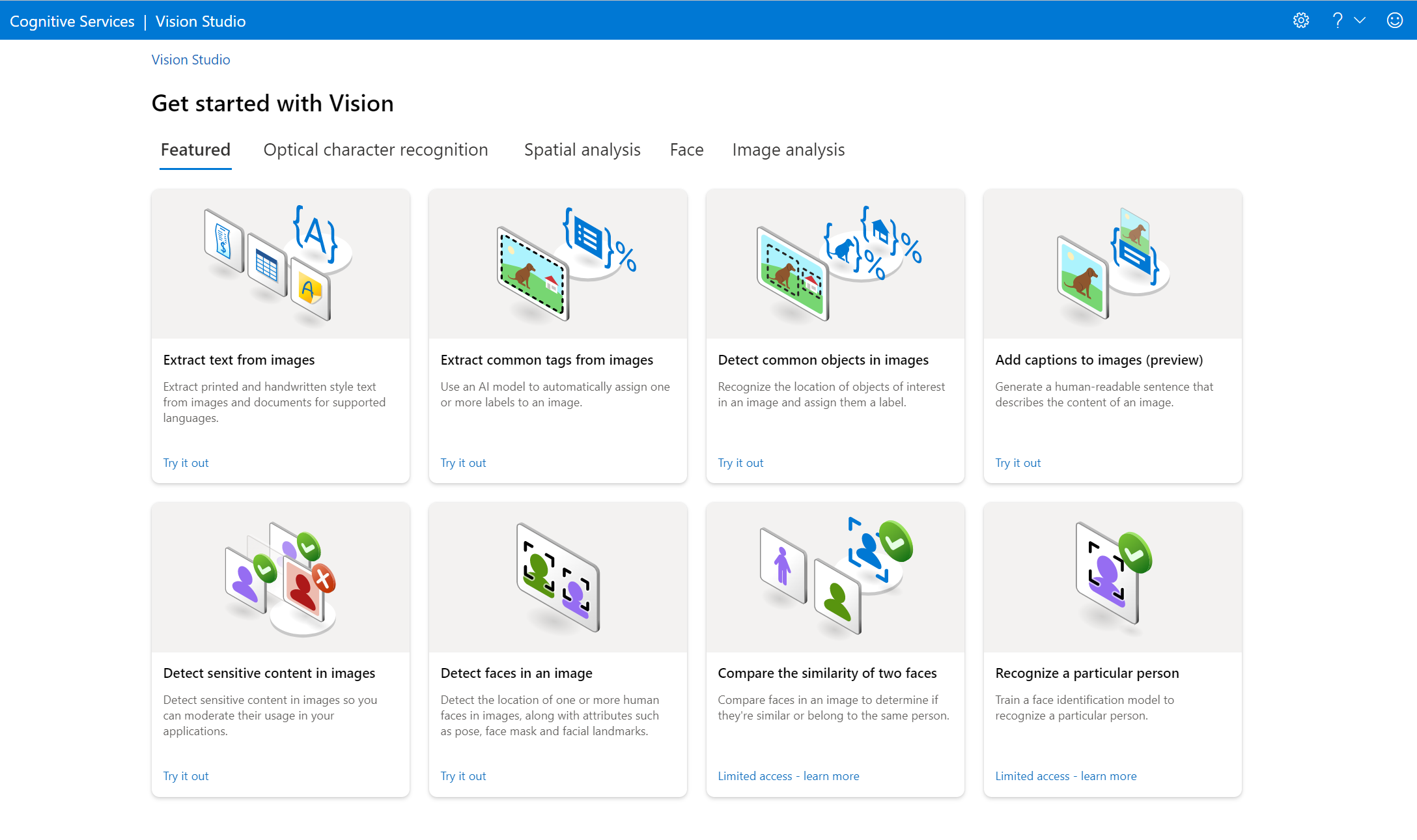
Hier können Sie aus den verschiedenen Features auswählen, die von Vision Studio angeboten werden. Einige davon werden in den Schnellstartanleitungen für den Dienst beschrieben:
- OCR-Schnellstart
- Schnellstart zur Bildanalyse 4.0 und zur Bildanalyse 3.2
- Schnellstart für die Gesichtserkennung
Vorkonfigurierte Features
Azure KI Vision bietet eine Vielzahl von Funktionen, die vorab definierte und konfigurierte Modelle für die Ausführung verschiedener Aufgaben verwenden, beispielsweise: Verstehen, wie sich Personen durch einen Raum bewegen, Erkennen von Gesichtern in Bildern und Extrahieren von Text aus Bildern. In der Azure KI Vision-Übersicht finden Sie eine Liste der Funktionen, die vom Vision-Dienst angeboten werden.
Für jedes dieser Features gibt es mindestens einen Experimentierbereich in Vision Studio, in dem Sie Bilder hochladen und JSON- und Textantworten empfangen können. Dort können Sie die Features ganz schnell und einfach ausprobieren, ohne Code schreiben zu müssen.
Bereinigen von Ressourcen
Wenn Sie nach der Verwendung von Vision Studio eine Azure KI Services-Ressource entfernen möchten, können Sie die Ressource oder Ressourcengruppe löschen. Wenn Sie die Ressourcengruppe löschen, werden auch alle anderen Ressourcen gelöscht, die ihr zugeordnet sind. Sie können Ihre Ressource nicht direkt in Vision Studio löschen, verwenden Sie daher eine der folgenden Methoden:
Tipp
In Vision Studio finden Sie die Details Ihrer Ressource (z. B. den Namen und Tarif). Zudem können Sie über das Symbol „Einstellungen“ in der oberen rechten Ecke des Vision Studio-Bildschirms zwischen Ressourcen wechseln.
Nächste Schritte
- Wechseln Sie zu Vision Studio, um mit der Nutzung der Features zu beginnen, die der Dienst bietet.
- Weitere Informationen zu den angebotenen Features finden Sie in der Azure KI Vision-Übersicht.